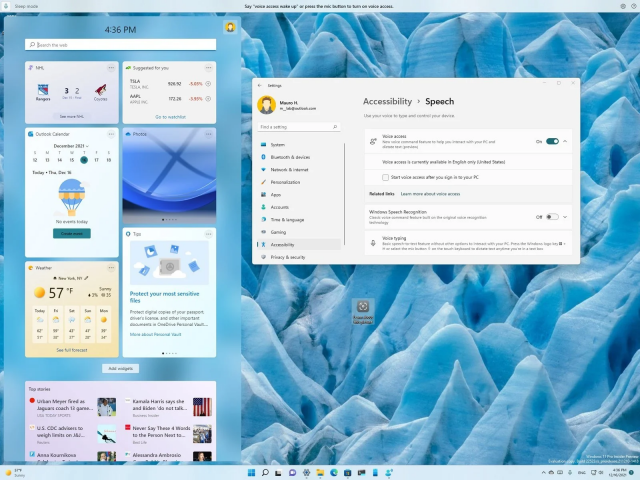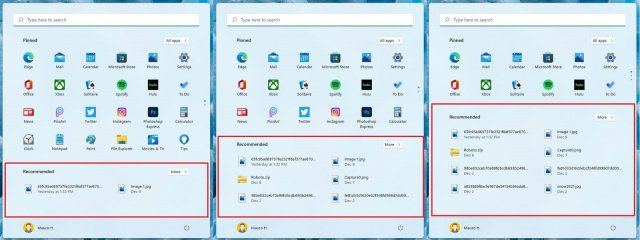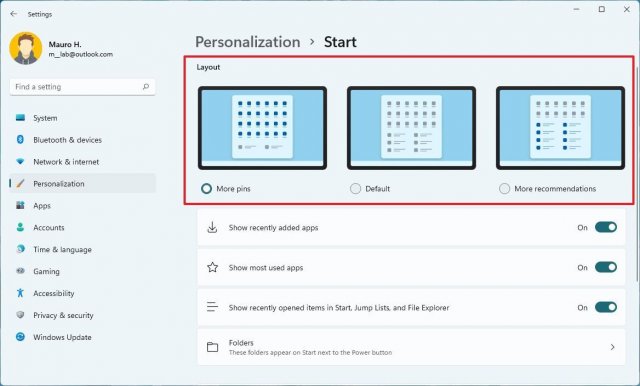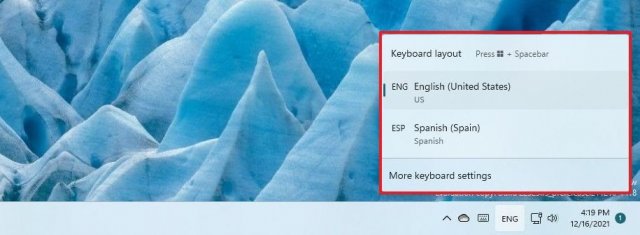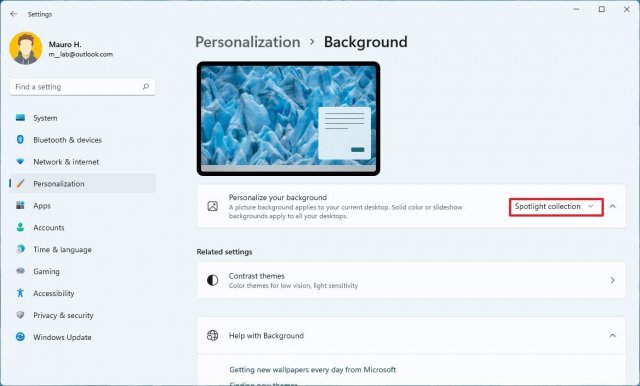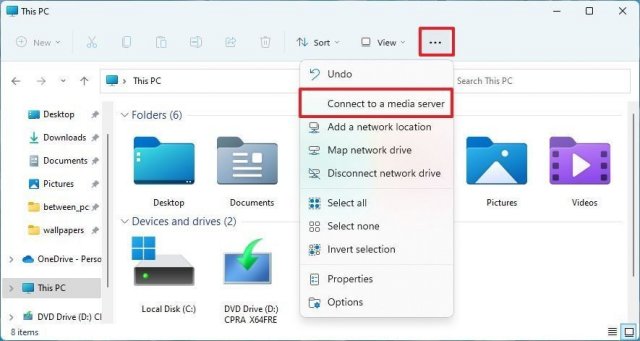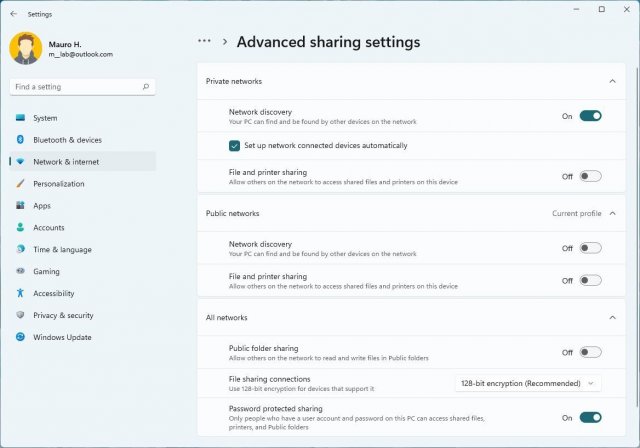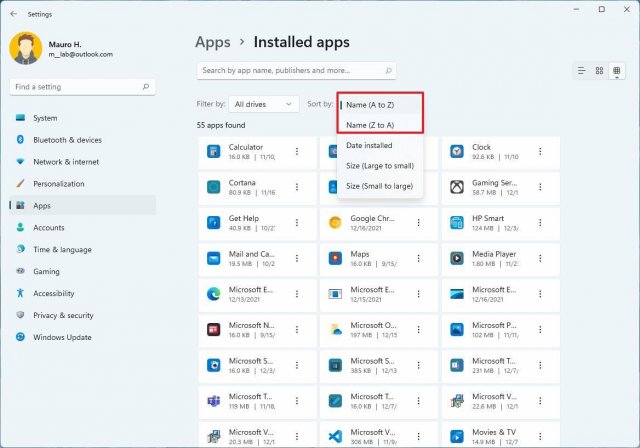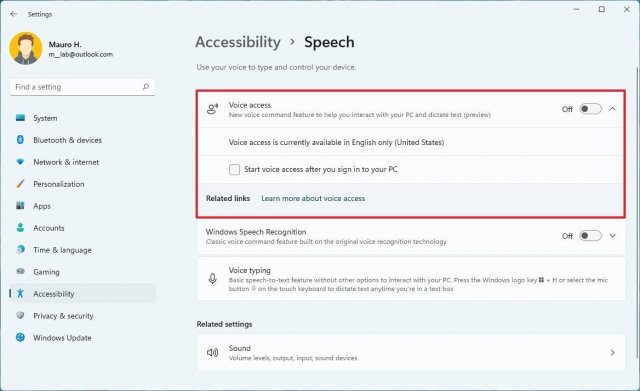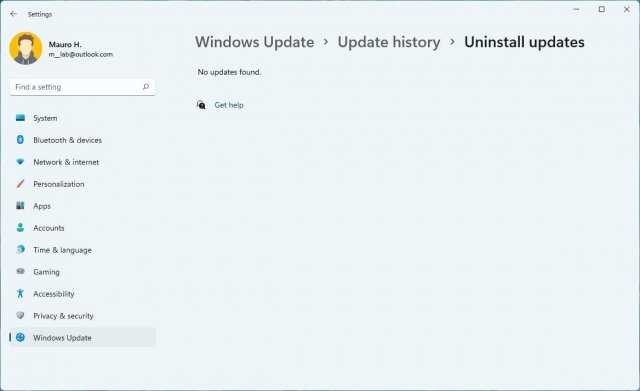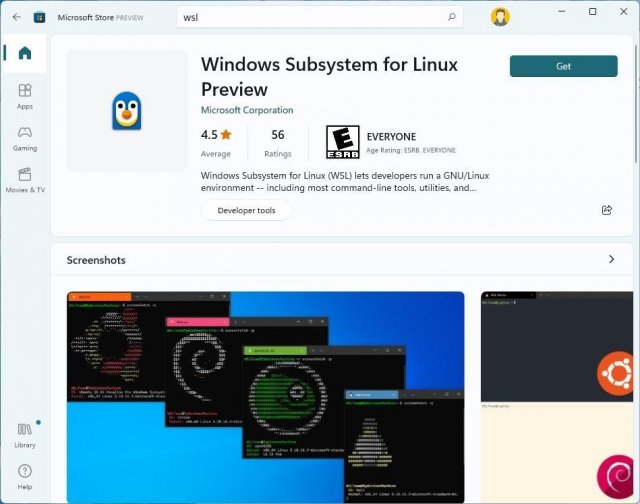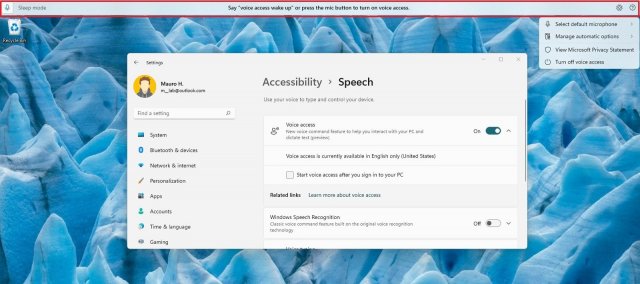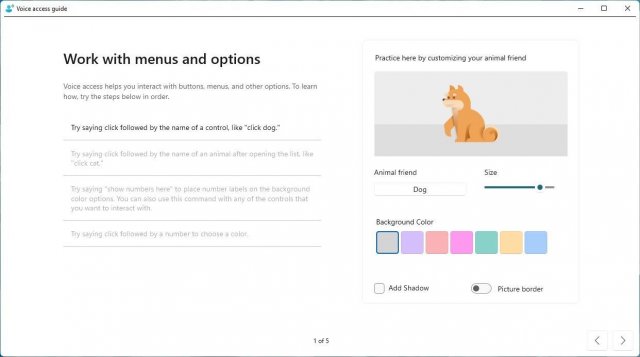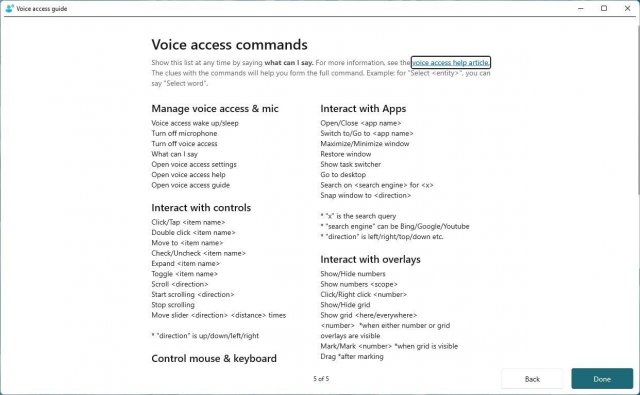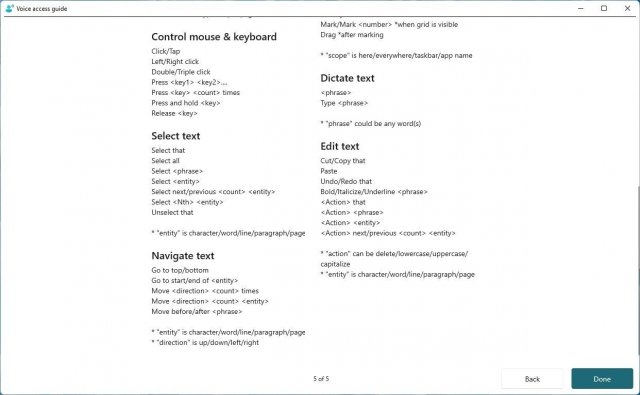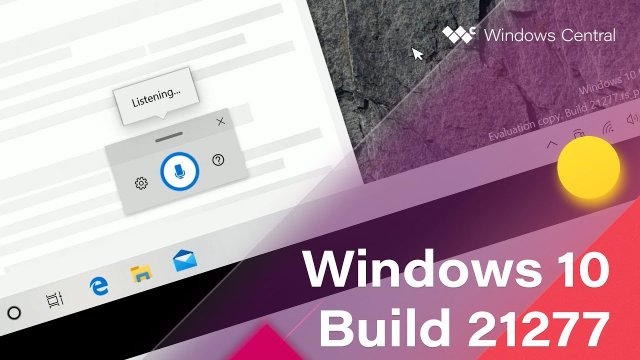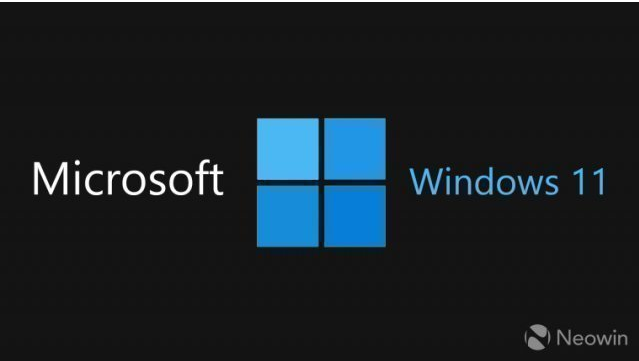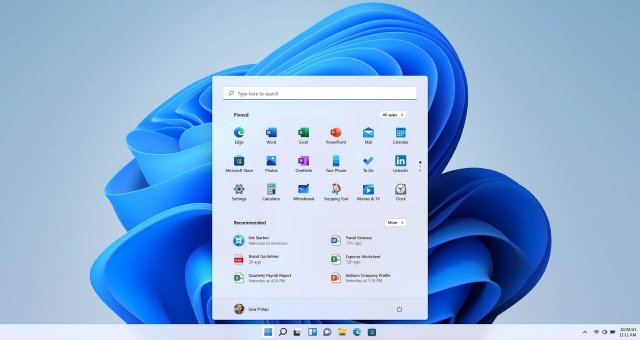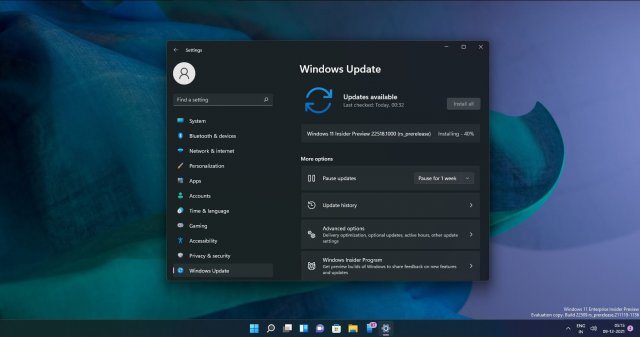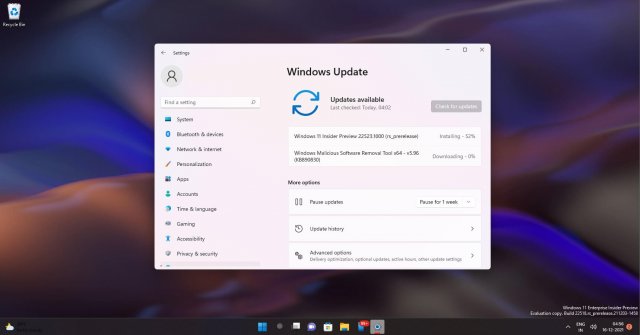Вся информация о сборке Windows 11 Build 22523 и более ранних
- Категория: Windows 11
- Дата: 24 декабря 2021 г. в 07:19
- Просмотров: 2391
Компания Microsoft недавно выпустила предварительную версию операционной системы Windows 11 под номером 22523 в программе тестирования Windows Insider в канале Dev Channel. Сборка содержит несколько улучшений и исправлений, которые должны войти в состав следующего функционального обновления системы.
В частности, продолжается перенос опций с панели управления в приложение «Параметры». Вносятся изменения в проводник, новшества становятся доступными для всех участников программы тестирования.
С момента выпуска сборки 22504 Microsoft представила ещё две предварительные версии со значительными изменениями в них. В сборке 22518 появилась коллекция Spotlight для рабочего стола, информация о погоде на иконке виджета в панели задач, голосовое управление Windows 11. Сборка 22509 содержит заметные изменения внешнего вида, вроде настроек раздела «Рекомендуемые» в меню «Пуск». Часы теперь показываются на панели задач на всех подключенных мониторах и есть изменения в приложении «Параметры».
В этой статье будут описаны изменения, появившиеся до сборки 22523.
Windows 11 22523 и прежние версии
Наиболее значительные изменения трёх последних предварительных сборок следующие.
Меню «Пуск»
Начиная с версии 22509 в системе появились настройки выбора количества объектов в разделе «Рекомендованные» в меню «Пуск». Рекомендации приложений и документов отключать по-прежнему нельзя, но можно выбрать их количество здесь.
Настройка доступна в приложении «Параметры» в разделе «Пуск». Опция «Закрепить больше» ближе всего подходит к отключения этого раздела, поскольку показывается только один ряд рекомендуемых объектов, а остальные нужно открывать вручную. Опция «По умолчанию» показывает три ряда рекомендуемых объектов и три ряда закреплённых. Опция «Больше рекомендуемых» показывает рекомендуемые объекты и только два ряда закреплённых.
Панель задач
В Windows 10 при использовании нескольких мониторов на панели задач дата и время показывается на всех них. В Windows 11 было не так. После сборки 22509 Microsoft вернула отображение времени на всех мониторах по умолчанию.
В рамках улучшения уведомлений от программ о звонках, напоминаний и сигналов тревоги три приоритетных предупреждения теперь будут отображаться вместе. Это означает, что вы можете одновременно видеть до четырёх уведомлений.
В 22518 иконка виджетов перенесена влево панели задач. Иконку обновили и теперь она показывает информацию о погоде, как показываются «Новости и интересы» в Windows 10. Панель виджетов открывается при наведении указателя мыши на неё без щелчка.
Если иконки на панели задач выровнены по левому краю, иконки виджетов с погодой будут справа от кнопки «Пуск».
В последних предварительных сборках обновлён интерфейс переключателя ввода на панели задач. Если использовать множество языков или разные раскладки клавиатуры, вы увидите акриловый фон. Повышены производительность и надёжность работы системы в целом.
Рабочий стол с коллекцией Spotlight
В будущем обновлении Windows 11 на рабочем столе должны появиться коллекции Spotlight. Эта функциональность автоматически динамически меняет обои в течении дня.
Если это кажется знакомым, такая функциональность уже работает на экране блокировки. Теперь она будет и на рабочем столе.
Включить её можно в приложении «Параметры» в разделе Персонализация > Фон. Кроме красивых обоев вы увидите на рабочем столе новую иконку, которая показывает дополнительную информацию об этой функциональности. Можно нажать на неё правой кнопкой мыши для смены изображения и ставить фоновым изображениям лайки и дислайки, чтобы система выбирала изображения по вашему вкусу.
Сейчас эта функциональность есть в Австралии, Канаде, Китае, Финляндии, Франции, Германии, Индии, Италии, Японии, Южной Корее, Норвегии, Испании, Швеции, Великобритании и США. В будущем она появится и в других странах.
Проводник
Новая версия проводника получит изменения в следующем обновлении Windows 11. В сборке 22518 и более современных контекстное меню показывает новые опции верхнего уровня, включая «Установить» при нажатии правой кнопкой мыши на шрифт или файлы формата .inf. При нажатии на файлы .cer показывается опция «Установить сертификат». Опции «Подключить сетевой диск» и «Отключить сетевой диск» показываются в контекстном меню при нажатии на «Этот компьютер», а «Отключить» при нажатии правой кнопкой мыши по сетевому диску.
В сборке 22523 на странице «Этот компьютер» в меню «Узнать больше» под тремя точками на панели команд показывается команда добавления и удаления медиасервера.
Настройки из панели управления
В последних трёх предварительных сборках всё больше опций из панели управления переносятся в приложение «Параметры». Также вносятся улучшения и новые функциональные возможности.
Принтеры и сканеры
В разделе «Bluetooth и устройства» на странице «Принтеры и сканеры» показывается более подробная информация о подключенных периферийных устройствах. Некоторые ссылки на связанные сети и устройства из панели управления теперь открывают приложение «Параметры».
Расширенные сетевые настройки
В разделе «Сеть и Интернет» на странице «Расширенные сетевые настройки» появилась страница дополнительных настроек общего доступа. Многие настройки здесь перенесены из панели управления для настройки сетевого обнаружения и общего доступа к файлам и принтерам в различных типах сетей, включая частные, общедоступные и все сети.
Режим «В самолёте»
В разделе «Сеть и Интернет» страница режима «В самолёте» изменений внешнего вида не претерпела. Зато она запоминает ваш выбор для следующего открытия этой страницы.
Установленные приложения
При каждом нажатии на ссылку в панели управления для открытия раздела «Программы и компоненты» открывается страница страницу «Установленные приложения» в приложении «Параметры».
Поскольку страница «Программы и компоненты» убрана из Windows 11, команда «appwiz.cpl» тоже открывает страницу «Установленные приложения». Это дополнение к новому URI ms-settings: appsfeatures, который открывает эту же страницу.
На этой странице теперь есть параметры для сортировки списка по имени Z до A и от А до Z.
Голосовой доступ
В разделе»Специальные возможности» страница «Речь» содержит новые опции для включения, настройки и отключения голосового доступа. Данная функциональность должна появиться в следующем обновлении Windows 11 и даст возможность управлять системой голосовыми командами.
Удаление обновлений
В Центре обновлений Windows страница истории обновлений получила новую страницу «Удаление обновлений». На ней можно быстро удалять накопительные обновления Windows 11. Раньше для этого применялась панель управления, но теперь там такой возможности нет.
Подсистема Windows для Linux
Со сборки 22518 подсистема Windows для Linux (WSL) доступна в магазине Microsoft Store. Больше не потребуется выполнять лишних действий или команд для настройки платформы.
Если вы устанавливаете WSL с помощью команд, Microsoft обновила команду wsl --install для загрузки всех компоненты из Microsoft Store. Команда wsl --install теперь содержит новые аргументы, такие как wsl –install –no-launch, которые установят новый дистрибутив без его немедленного запуска.
Голосовой доступ
В сборке 22518 появилась возможность управлять устройством без рук. Данная функциональность включает в себя локальное распознавание речи без доступа в интернет. Требуется установка и скачивание необходимых компонентов, а потом голосом можно переходить между приложениями, просматривать веб-страницы, надиктовывать сообщения для электронной почты и т.д.
Пока поддерживается только английский язык (для США). Он должен быть установлен в системе в качестве «языка отображения Windows» для правильной работы голосового управления.
Включается данная возможность в разделе Приложения > Специальные возможности > Речь. Нужно активировать переключатель для загрузки компонентов и запуска голосового управления. Можно поставить галочку, чтобы голосовое управление автоматически запускалось при входе в систему с вашей учётной записью.
При включении голосового доступа наверху экрана появляется панель инструментов. Можно нажать на иконку микрофона для запуска голосового управления. Сочетания клавиш Alt + Shift + C и Alt + Shift + B используются для просмотра, готова система к приёму голосовых команд или нет. Можно также использовать голосовые команды Voice access wake up и Unmute, чтобы система начала прослушивание команд. Voice access sleep и Mute переводят прослушивание в спящий режим, Turn off microphone останавливает режим прослушивания.
У режима голосового доступа есть интерактивное руководство. Оно позволяет узнать больше об использовании этой функциональности и какие команды поддерживаются.
Если команда недоступна, можно взаимодействовать с интерфейсом при помощи чисел. Например, использовать команды «Показать числа» или «Показать числа здесь» для отображения цифрового слоя чисел, команды «Щёлкнуть (число)» - например, «Щёлкните 1», «Дважды щёлкните 1», «Щёлкните правой кнопкой мыши 1» - щёлкните пронумерованный элемент, и вы можете использовать «Скрыть номера», «Отмена», чтобы скрыть цифровое наложение.
Можно управлять устройством и перемещаться по системе с помощью наложения сетки. Например, команды «Показать сетку» или «Показать сетку здесь» покажут сетку. Команда «(Номер сетки)», например «1», открывает более глубокий слой сетки. Команда «Щёлкните (номер сетки)», например, «Щёлкните 1», нажимает на элемент в центре сетки. Команда «Отметить (номер сетки)», например «Отметить 1», отмечает объект, который нужно перетащить. Команда «Перетащить» сбрасывает отмеченный объект на указанное место.
Среди других голосовых команд «Открыть (имя приложения)». Например «Открыть Word». «Переключиться на (название приложения)»; например «Переключиться на Word» делает приложение Word активным. «Свернуть окно», «Развернуть окно», «Закрыть окно» управляют окнами на экране. «Щёлкните (название элемента)»; например, «Щёлкните «Пуск», «Щёлкните «Отмена» нажимают на указанные кнопки или ссылки. «Щёлкните правой кнопкой мыши (имя элемента)»; например «Щёлкните правой кнопкой мыши «Пуск», чтобы открыть контекстное меню «Пуск».
Экранный диктор
В сборке 22509 обновлён «Экранный диктор». Он стал удобнее для набора и редактирования полей в браузере Edge. Также считывается символ на месте размещения курсора после удаления символа.
Читаются необходимые переключатели и поля редактирования. Говорится более подробная информация об уровнях списка и точных индексах списка. Улучшена навигация по заголовкам, навигация в режиме сканирования и чтение гиперссылок для более единообразного взаимодействия.
Прочие изменения
Со сборки Windows 11 22518 добавлена новая опция очень большой высоты кандидата для пользователей IME на упрощённом китайском языке в настройках «Ввод текста».
Похожие новости
Наши спонсоры
- Комментарии
Информация
Посетители, находящиеся в группе Гости, не могут оставлять комментарии к данной
публикации.